Hello 大家好,我是安哥。
今天这篇文章,想给大家介绍一下,在电脑上为视频加字幕的各种方法,希望对想做视频的朋友有帮助。
剪映电脑版
为视频添加字幕,必须推荐在我心目中第一的神器——剪映,剪映在去年推出了 Mac 版,而在今年推出了更多人使用的 Windows 版本,可以在剪映官网下载。
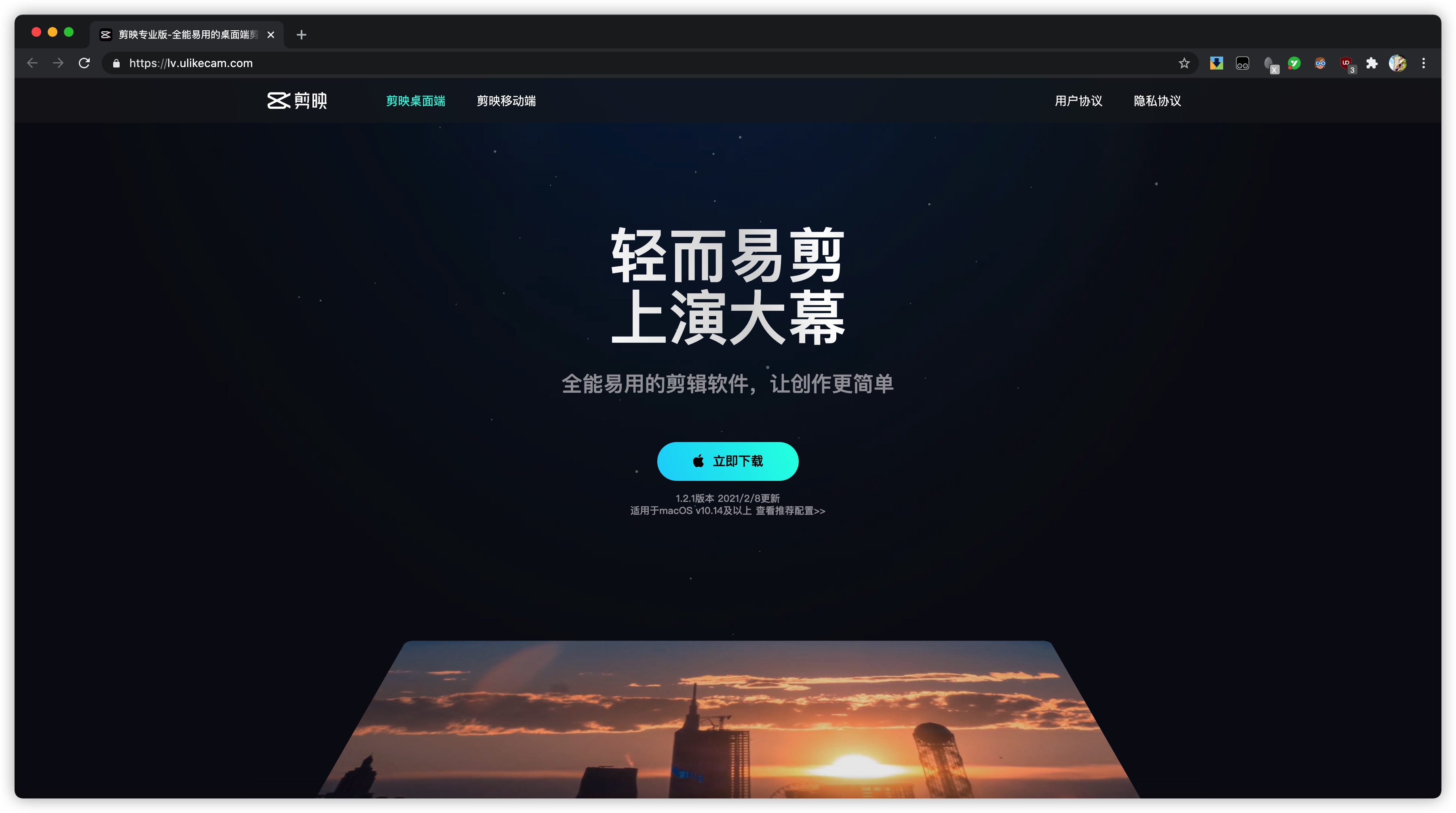
之所以排名第一,是因为它的「识别字幕」和「识别歌词」功能真的太好用了。
导入视频,切换到「文本」选项卡,普通视频的话选择「识别字幕」,如果是 Live 或演唱会上拍摄的视频,就选择「识别歌词」,等待软件完成识别,它就会在视频上方生成字幕。
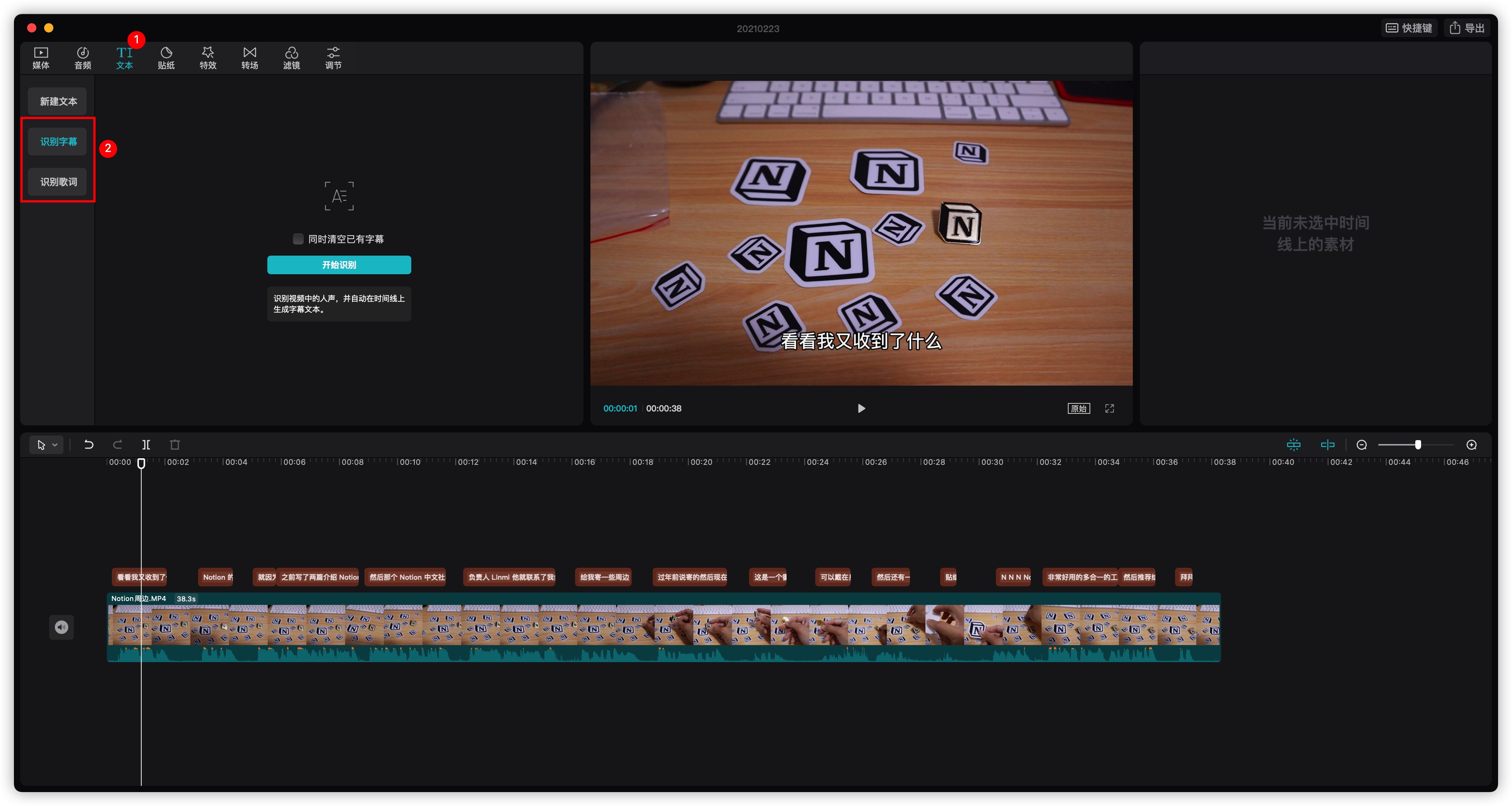
由于是机器自动识别生成的字幕,难免会出现识别错误的情况,在这基础上人工校对一下就可以了。
这里要说一下剪映电脑版做得不好的地方——双击生成的字幕,无法在视频预览窗口直接修改文本,反而需要点击右侧的文本编辑窗口才能修改,每次修改都要移动视线,看着真别扭,用久了的话不知道会不会变成斗鸡眼呢。。。
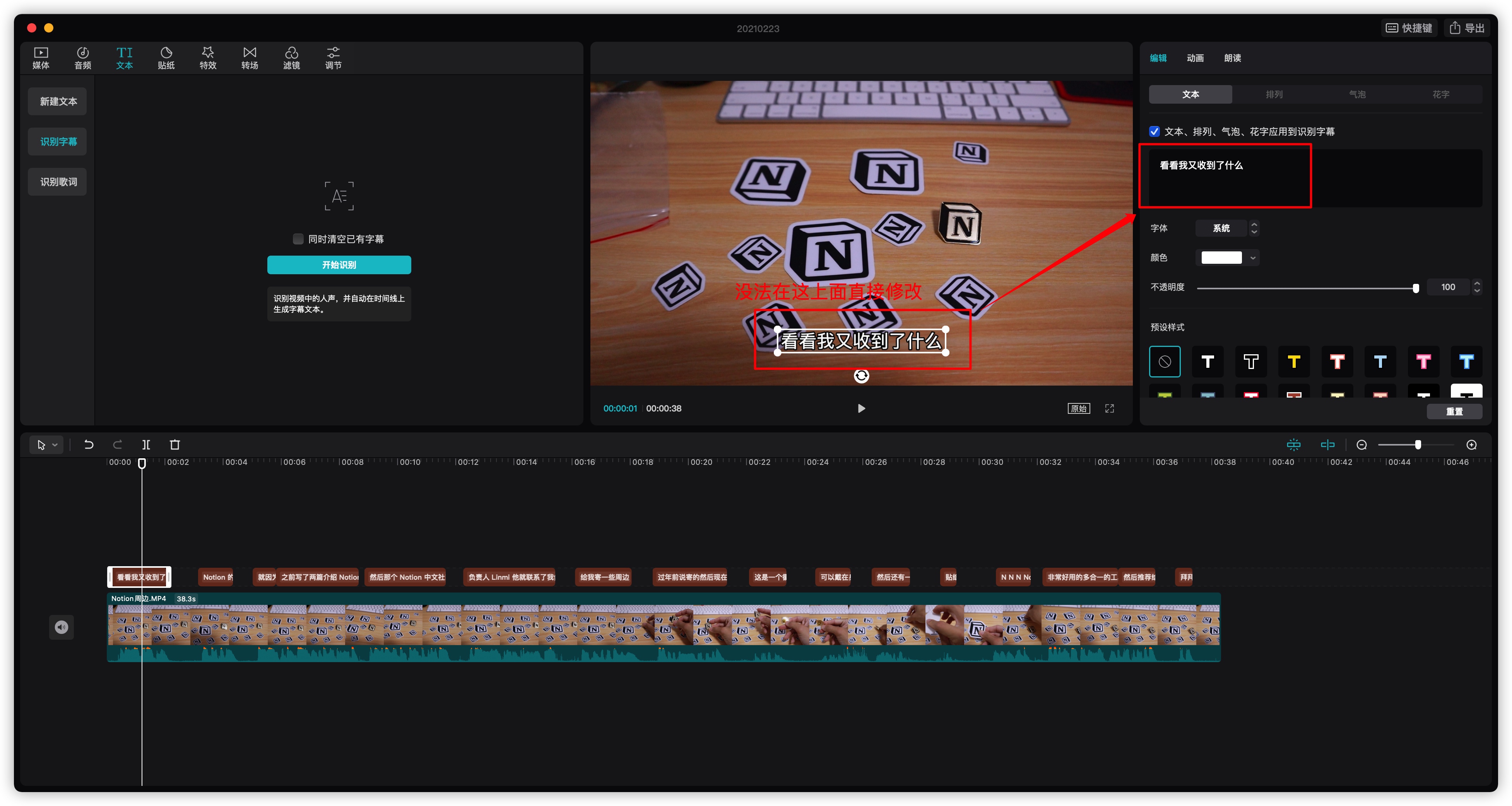
剪映电脑版下载地址:
https://lv.ulikecam.com/
Handbrake
Handbrake,是一款开源免费的视频处理工具,支持 macOS、Windows 和 Linux 系统,可用来压缩视频体积、转换视频格式,还能压制输出带有字幕的视频。
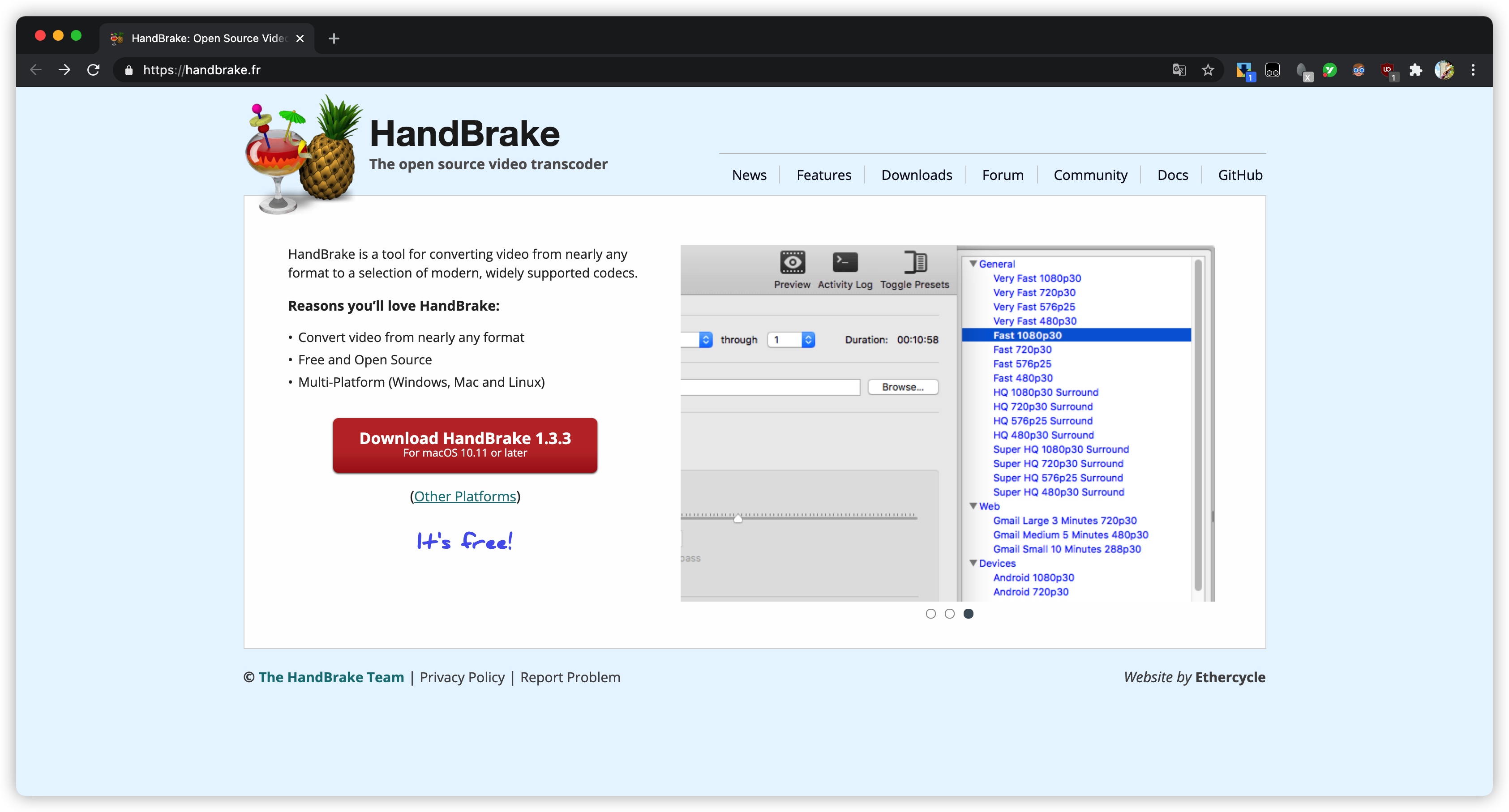
这里说的压制输出带有字幕的视频,指的是在有字幕文件 srt 的情况下,将字幕文件和没有字幕的视频文件封装(合成)到一起。
这个软件的界面为英文,但理解起来并不困难,请不要被吓到。
点击左上角的「Open Source」,打开需要添加字幕的视频文件。
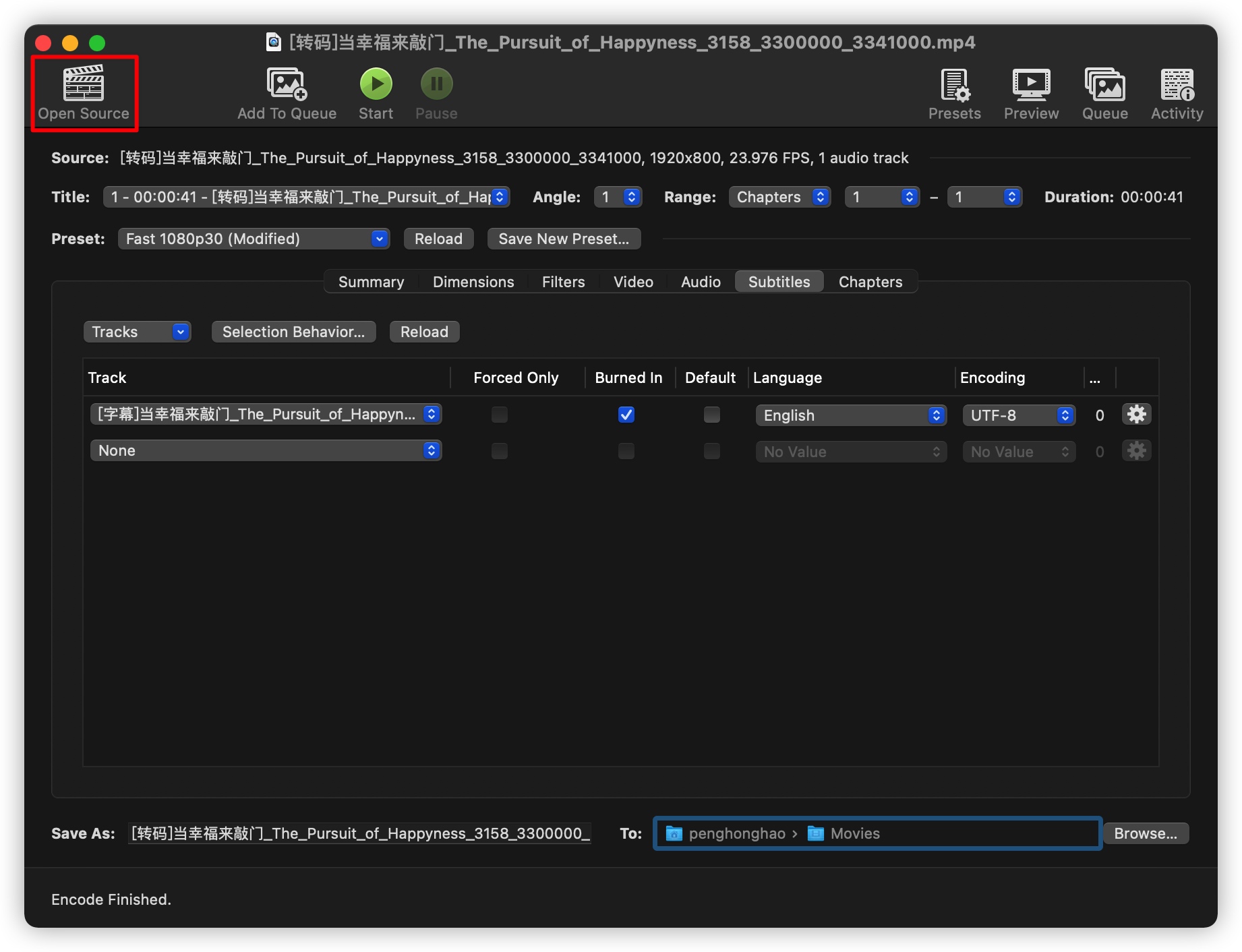
接着点击下方的「Video」选项卡,这里有两个参数需要注意:
一个是视频编码器 Video Encoder,保持默认的 H.264 就可以了,这是一种非常通用的编码格式,在不同平台上都不会出现兼容性的问题。
另一个是视频的码率 Framerate,这个参数要根据导入的原始视频的帧率进行选择,如果不清楚视频的帧率,可右击视频文件,查看「属性」,一般就可以看到视频文件的帧率。
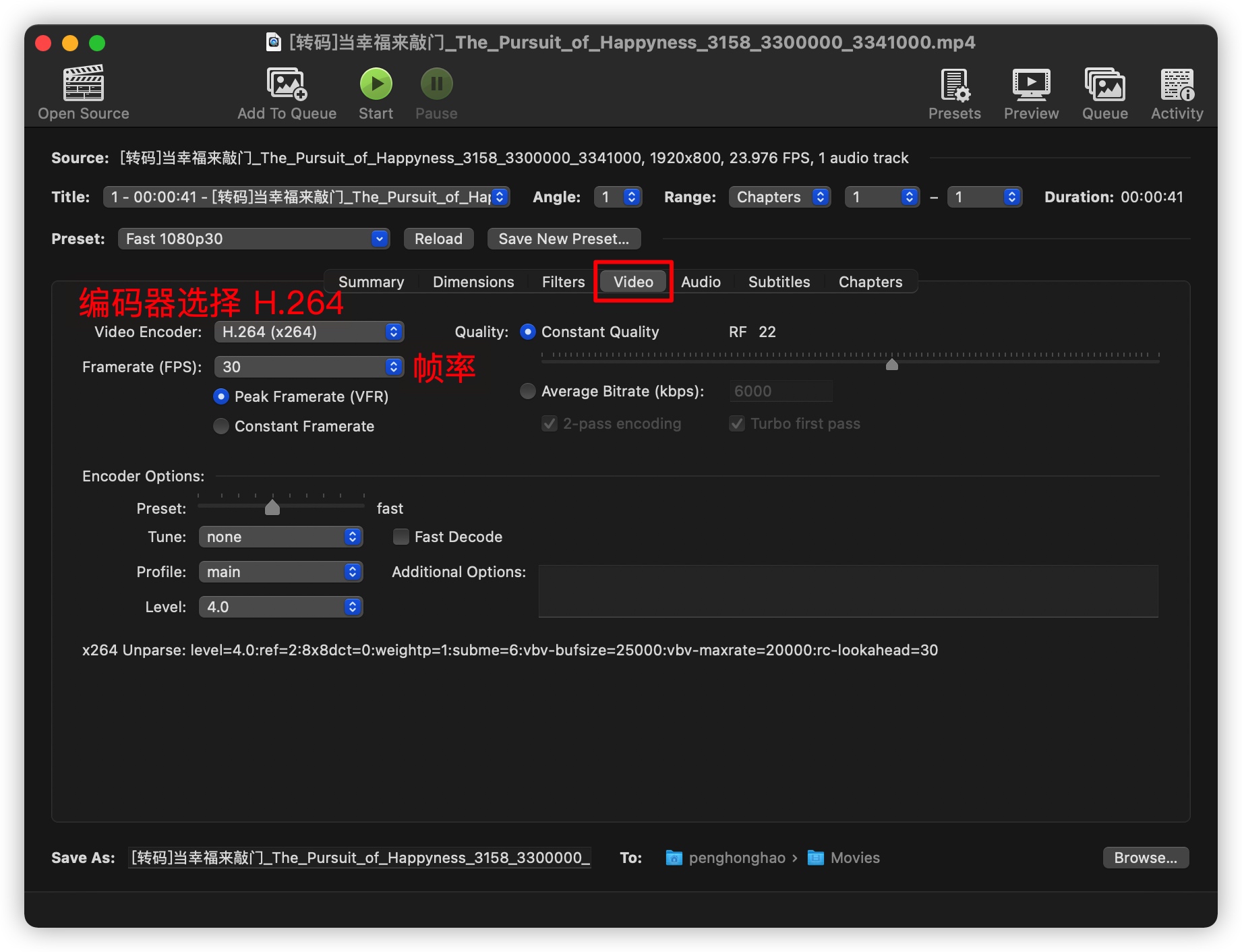
接着切换到「Subtitles」选项卡,这里就是用来为视频添加字幕的。
点击「Track」的下拉按钮,选择「Add External Subtitles Track」,即添加一条额外的字幕轨道。
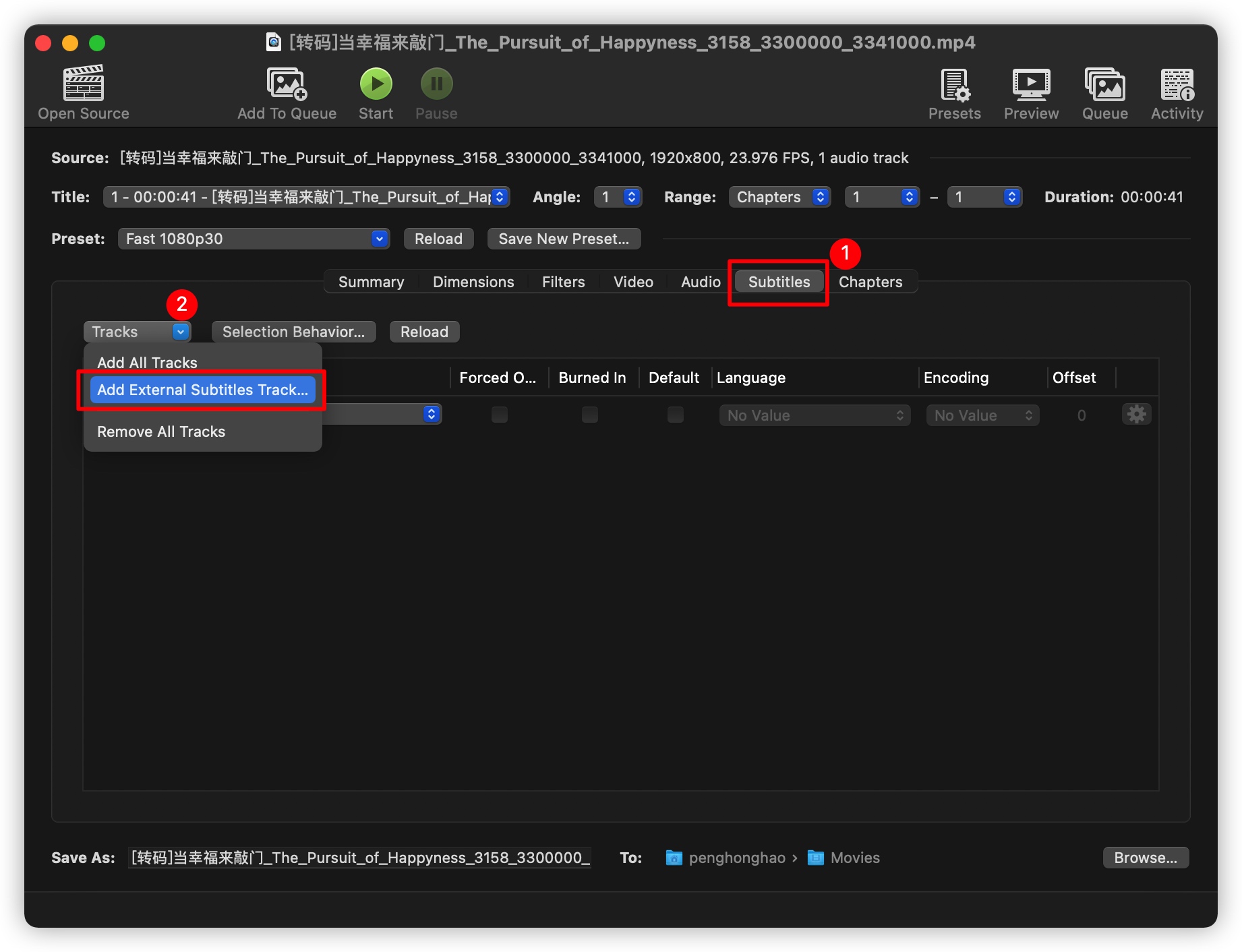
在弹出的窗口中,选择已经准备好的 srt 字幕文件,导入 Handbrake 中。
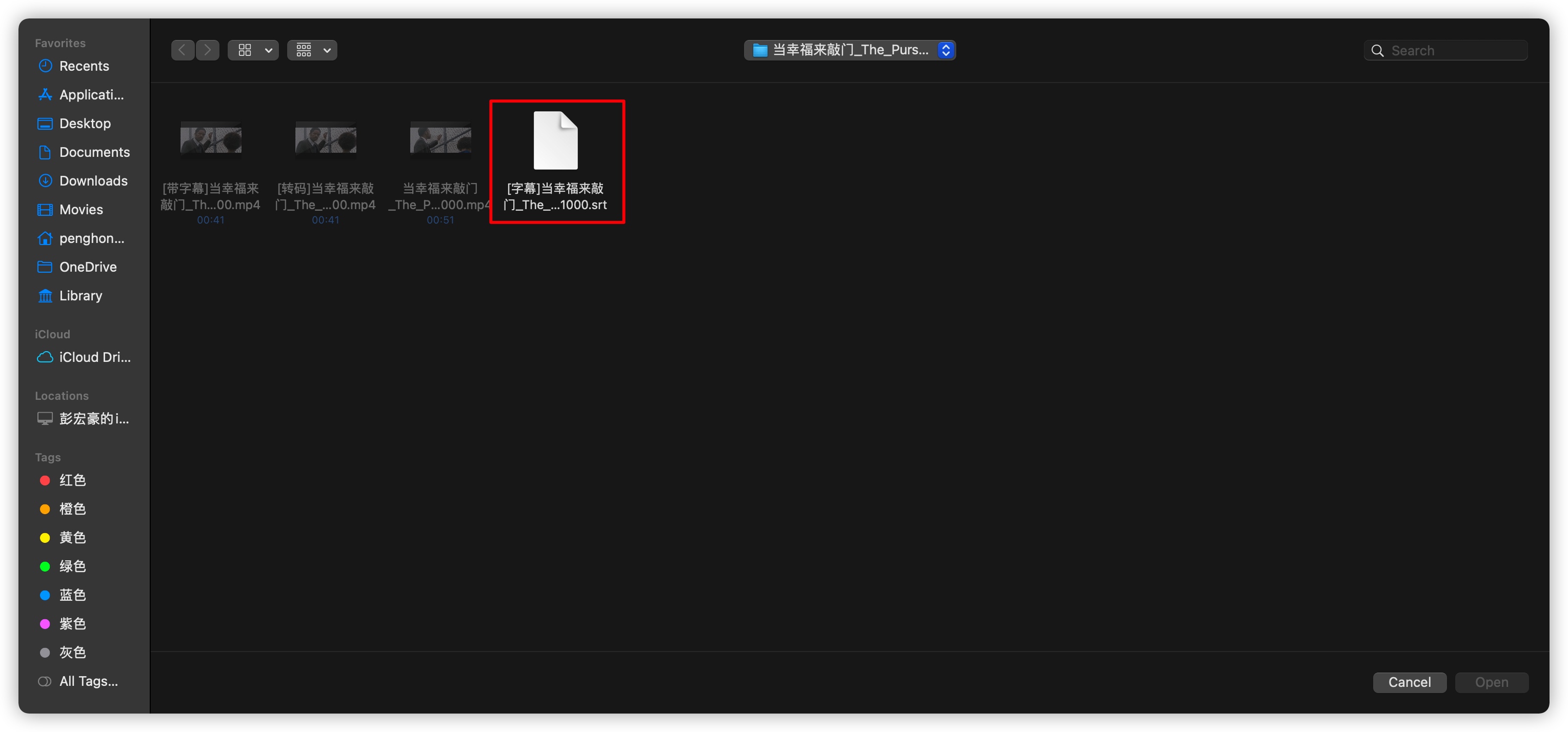
勾选「Burned In」,即将视频文件和字幕文件合并到一个文件中,接着点击右下方的「Browse」,设置文件输出后保存的位置。
最后点上方的绿色按钮「Start」,等待视频完成渲染,就可以得到带有字幕的视频了。
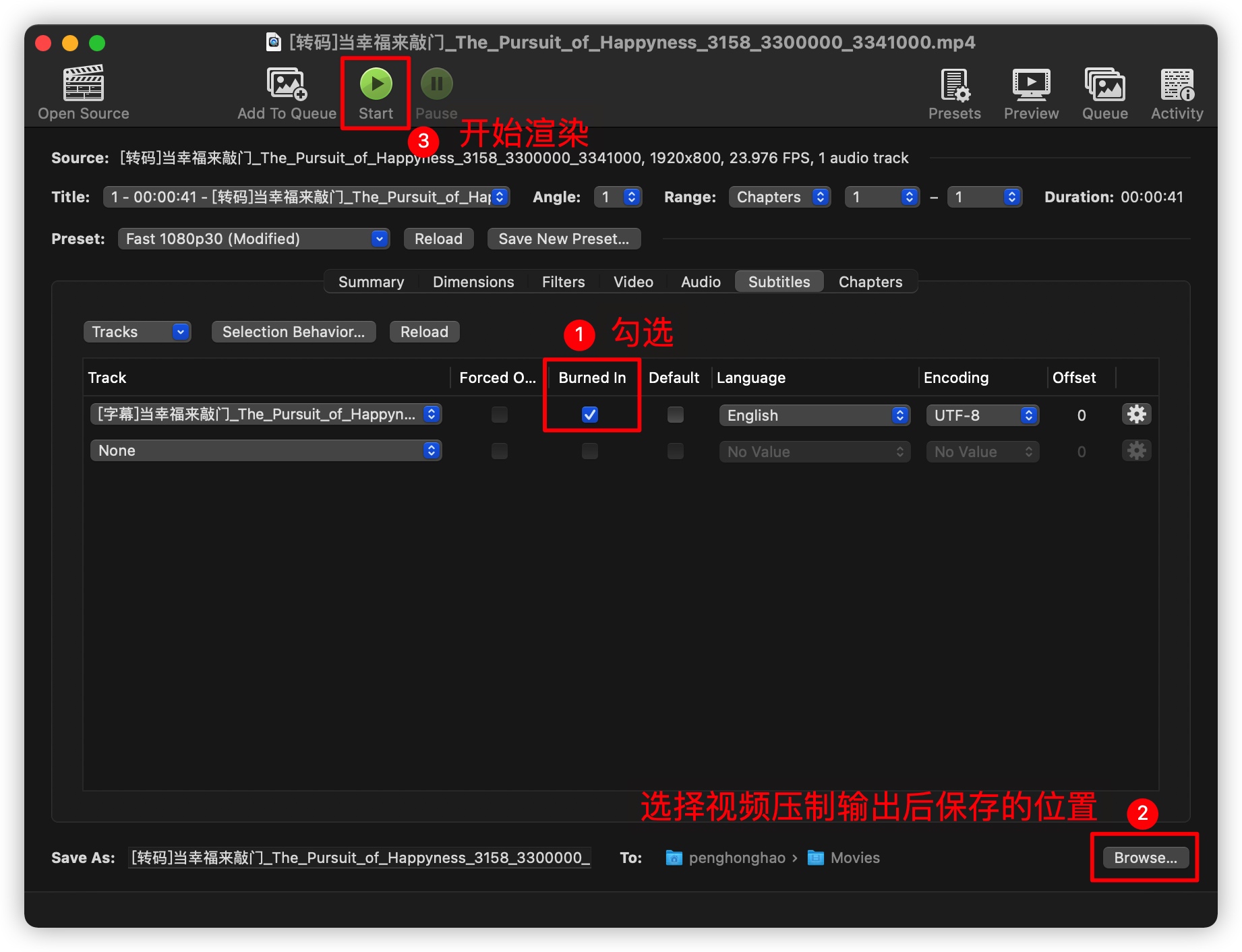
Handbrake 下载地址:
https://handbrake.fr/
Final Cut Pro X
Final Cut Pro X,简称 FCP,是苹果推出的视频剪辑软件,只支持 macOS 系统。
它支持从零开始,给视频加字幕,但这种方法不符合我们的高效理念。要用 FCP 给视频加字幕,肯定要找一个可以偷懒、省时省力的方法。
我用 FCP 加字幕的流程是这样的:
- 使用网易见外工作台将音频转换为 srt 字幕文件
- 借助在线工具「crossub」,将得到的 srt 字幕文件转换为 fcpxml 文件
- 将 fcpxml 导入 FCP,修改识别错误的字幕,最终导出带有字幕的视频
FCP 支持导入 srt 字幕文件,在视频预览窗口字幕也能正常显示,但不知道为什么最终导出的视频字幕终是缺失了,有知道原因的朋友麻烦在留言区告诉我。
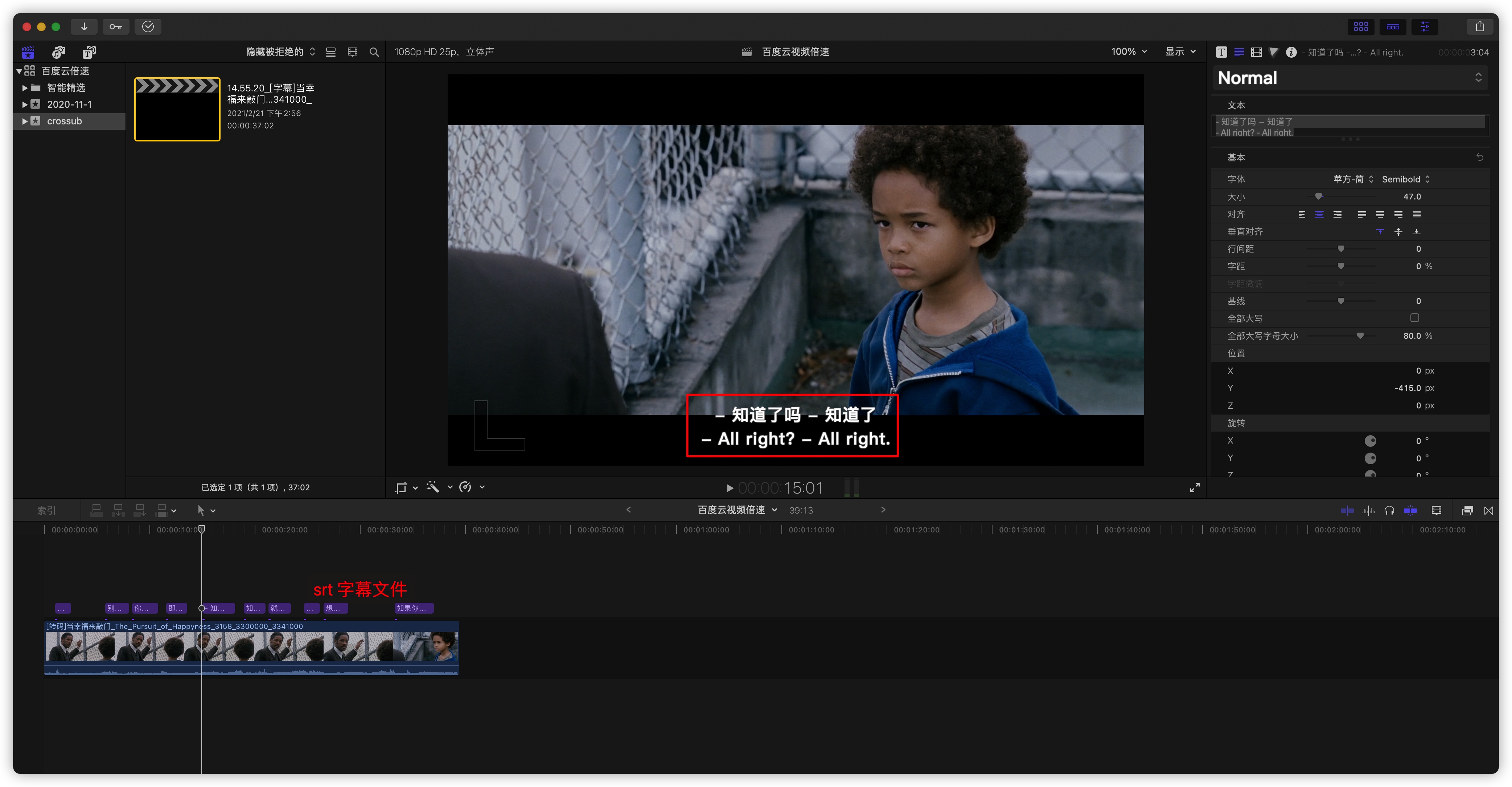
虽然找不到原因,但这里可以借助在线工具 crossub,将 srt 字幕转换为 fcpxml 文件,接着再导入 FCP 中,就能顺利导出了。
在使用 crossub 时,需要根据视频工程的帧率来确定下图的帧速率,不然转换得到的 fcpxml 文件与原来的时间轴会发生错位。
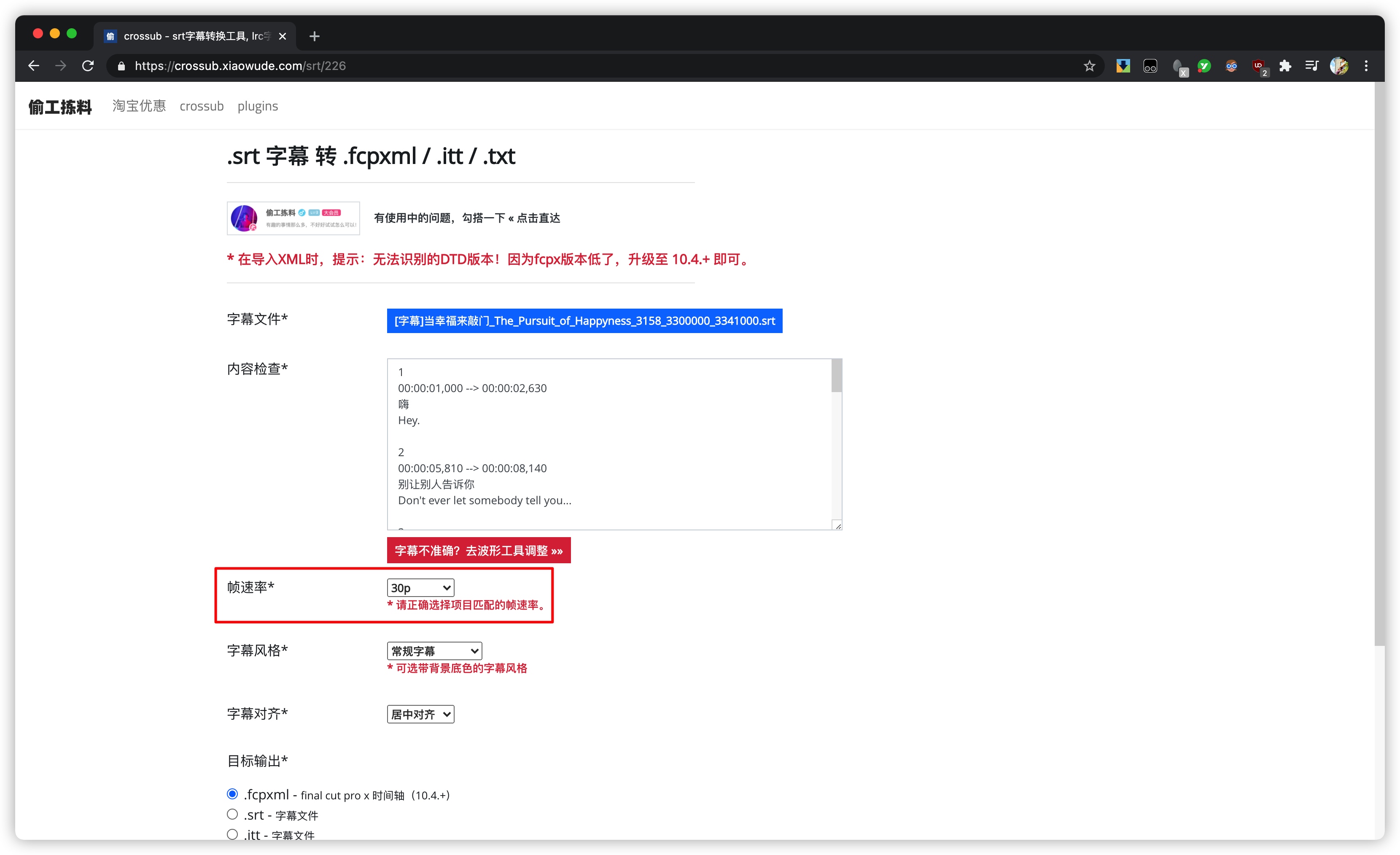
转换为 fcpxml 后下载文件,需要对文件进行重命名,删除后缀多余的文本「.删除此后缀」,删除后才能导入 FCP。
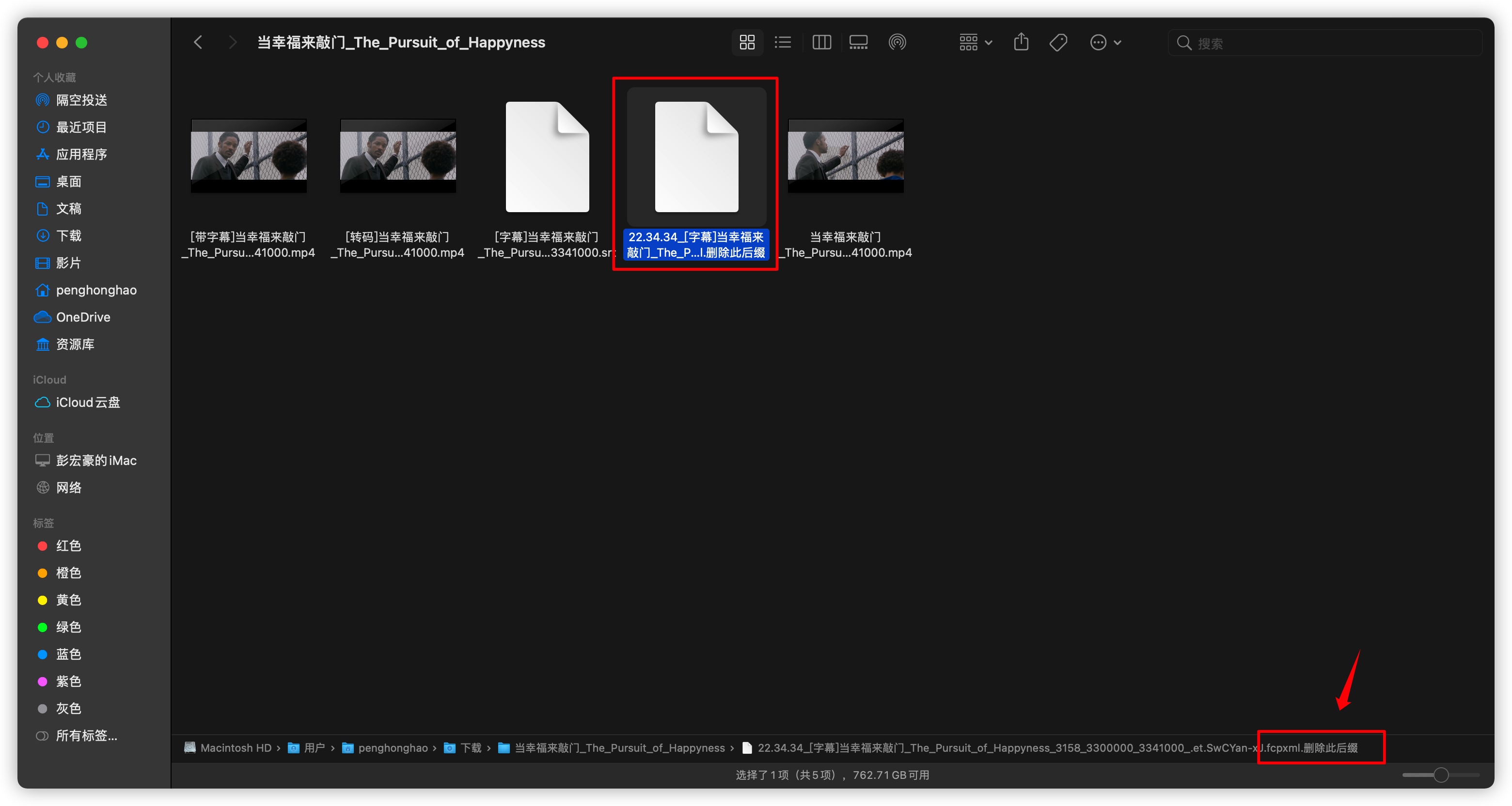
回到 FCP 中,选择「文件 >> 导入」,选择 XML,导入刚刚重命名的 fcpxml 文件。
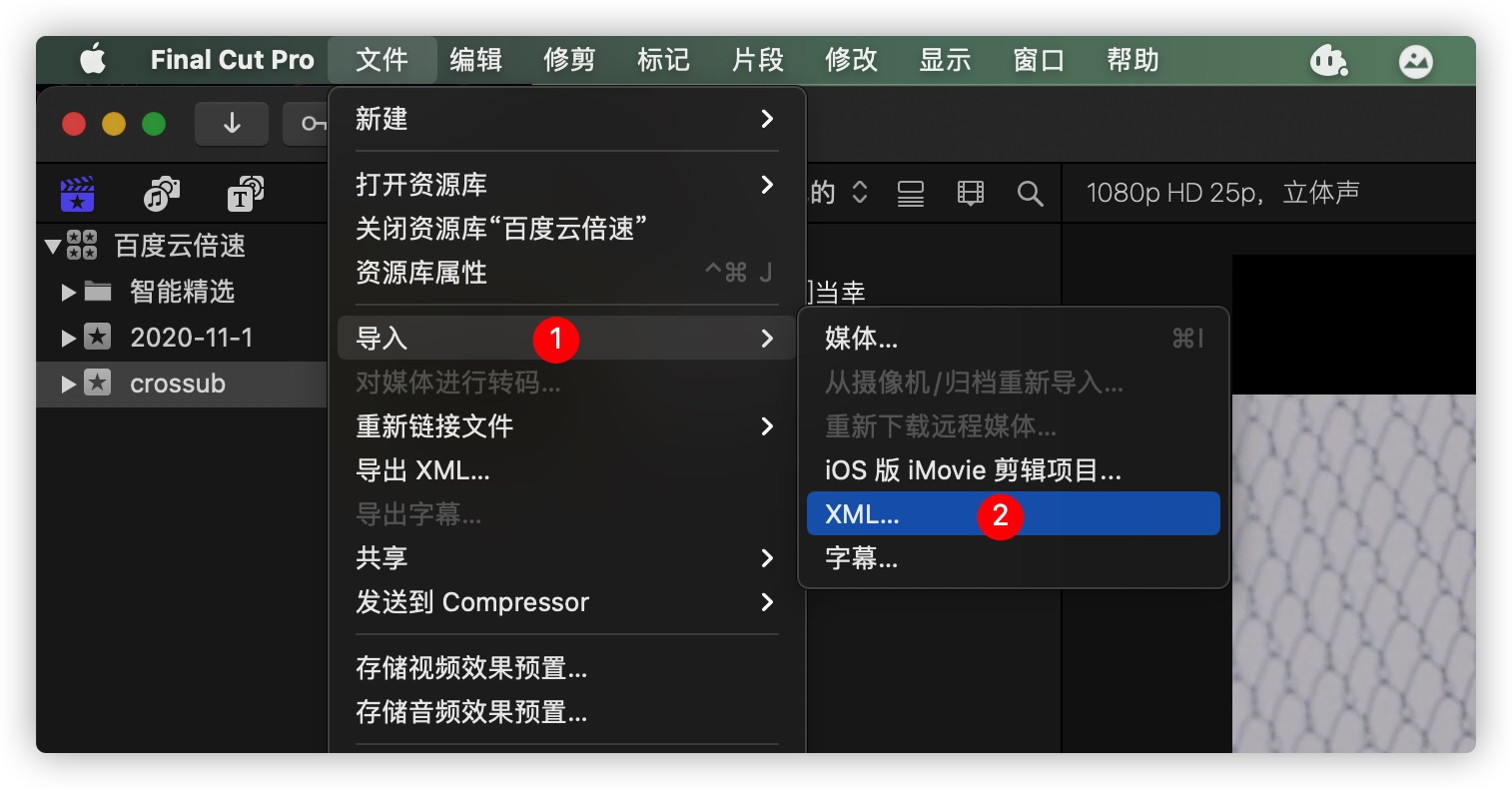
导入 fcpxml 文件后,它会在 FCP 中创建一个新的事件「crossub」,切换到新事件,再点击右侧的剪辑工程。
在剪辑工程下方的时间轴上,就能看到所有的字幕文本,Cmd + A 全选所有字幕文本,再按下 Cmd + C 复制。
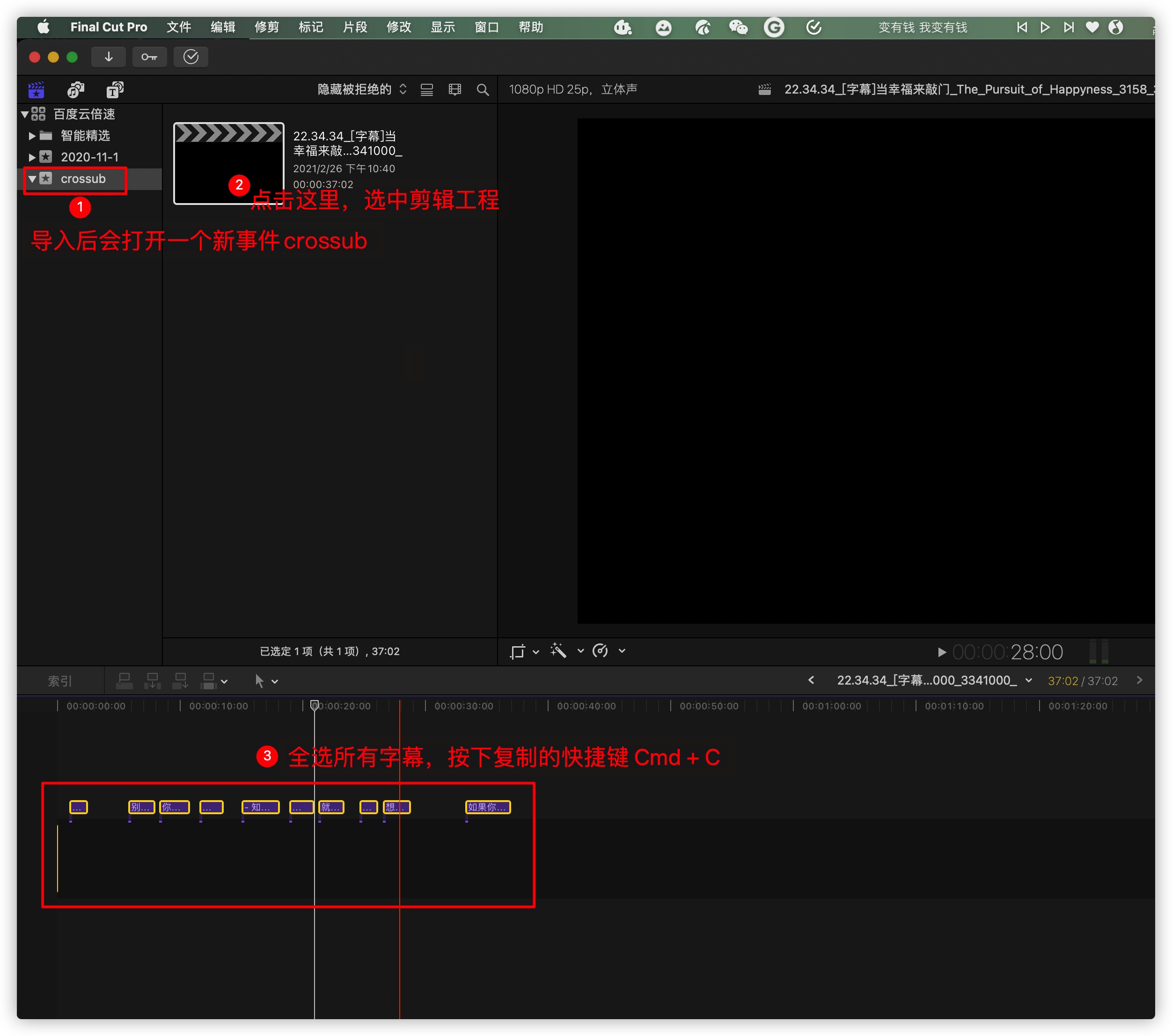
点击时间轴中部的向左的箭头,切换到原来的剪辑工程中。
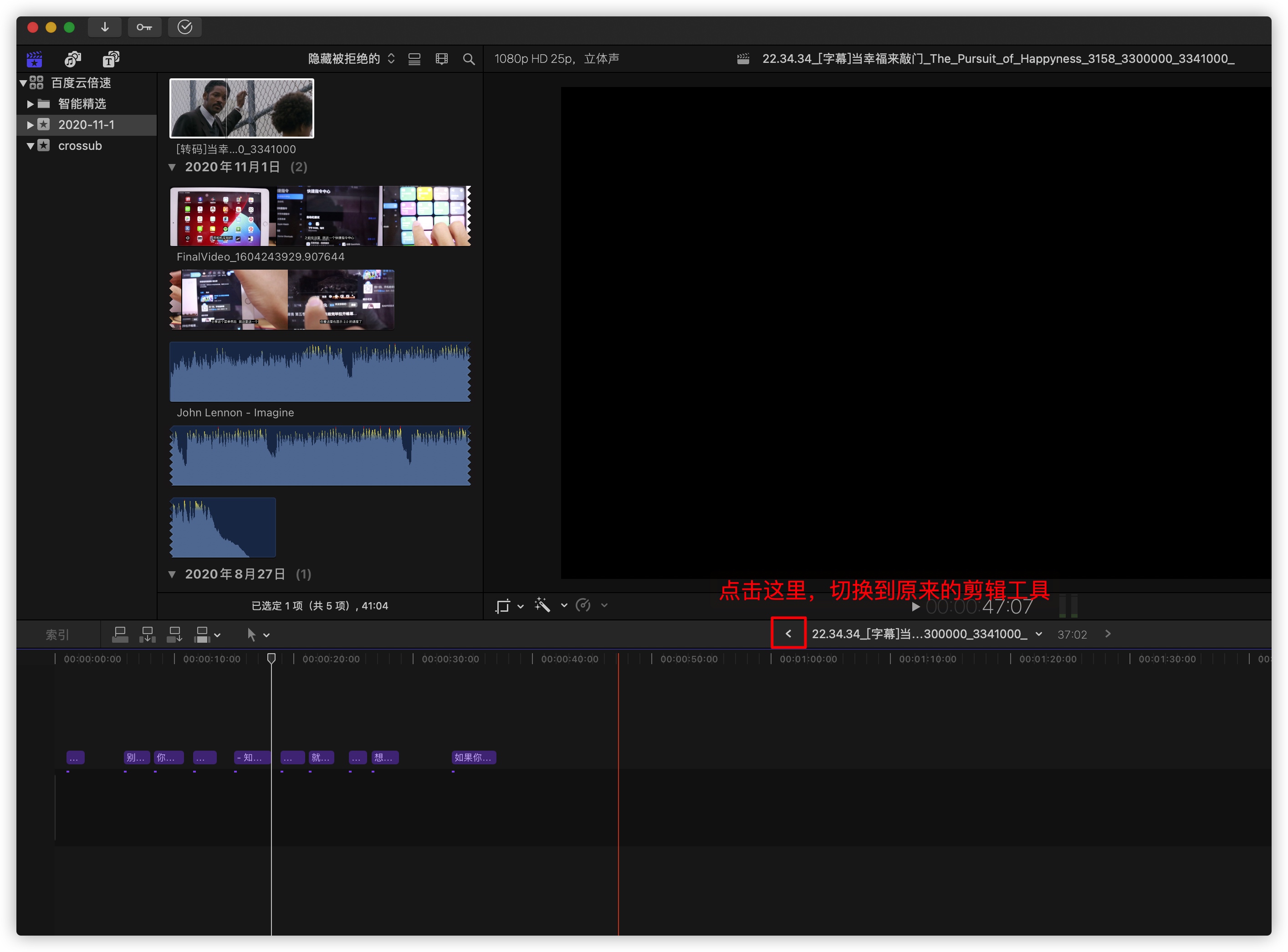
将时间线对准到视频开头的位置,再按下 Cmd + V 粘贴,操作无误的话,字幕与视频此时应该是刚好能对上的。
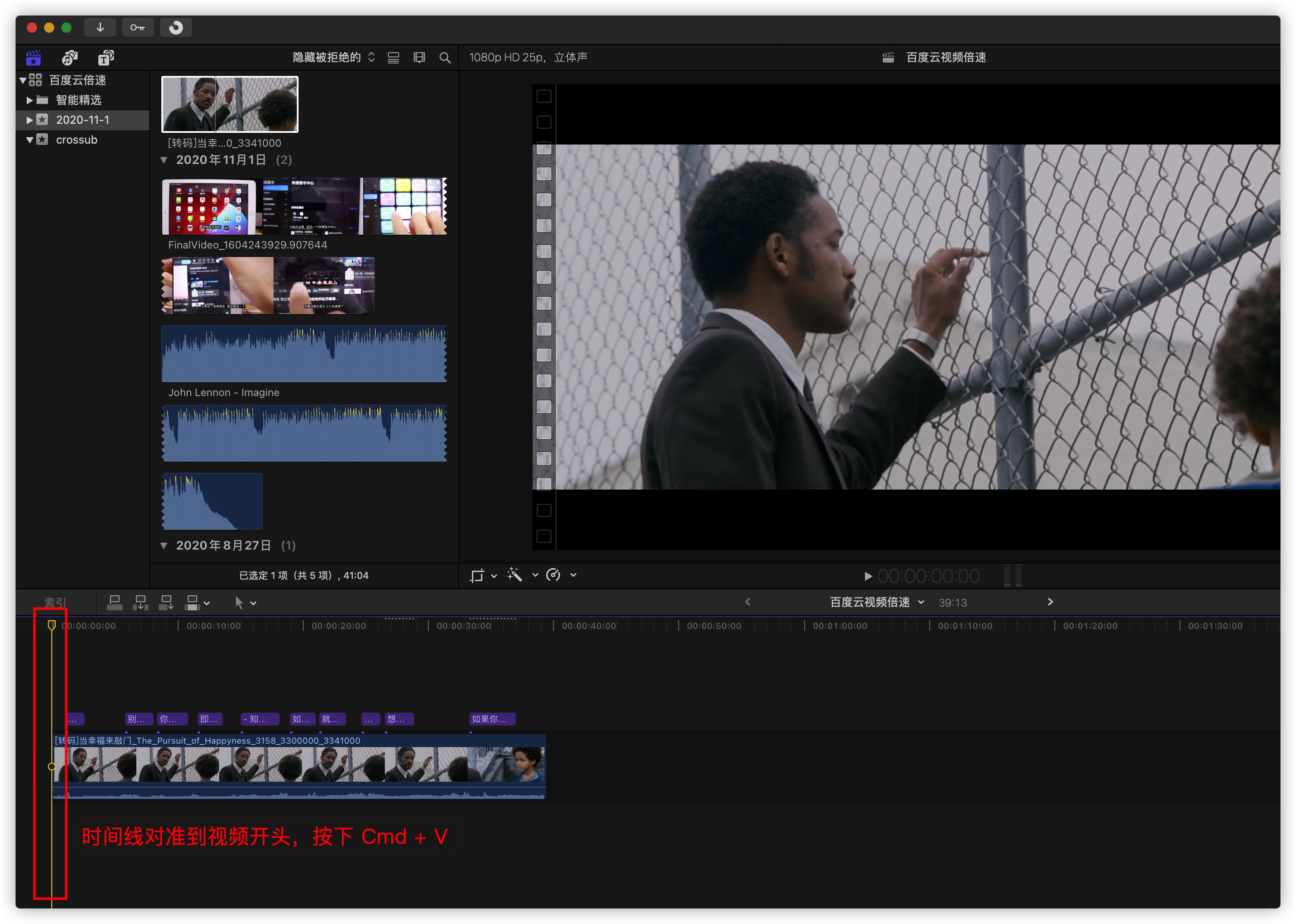
接着在 FCP 中对字幕进行简单的校对,费这么大劲使用 FCP 为视频加字幕,最方便的地方来了:你可以在视频预览窗口双击字幕,直接进入字幕编辑状态,修改识别错误的文字,而不是像剪映「一会看这,一会看那」。
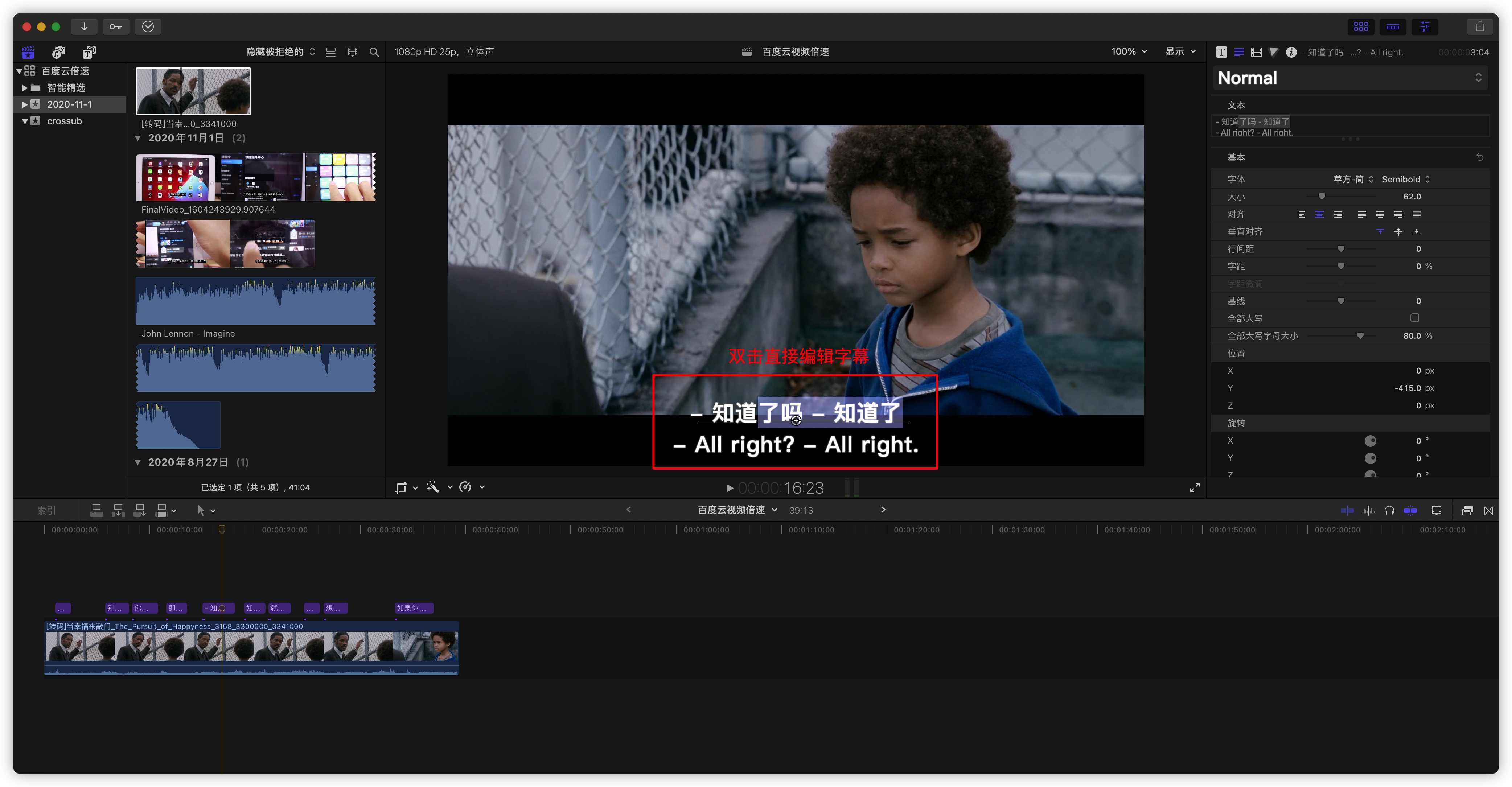
在线工具 crossub 网址:
https://crossub.xiaowude.com/srt/226
这个工具是 B 站一位叫 @偷工拣料 的 Up 主制作的,如果你看不懂我的文字教程,可以去看他录制的视频教程,手把手 👋 教学,包你能看懂:
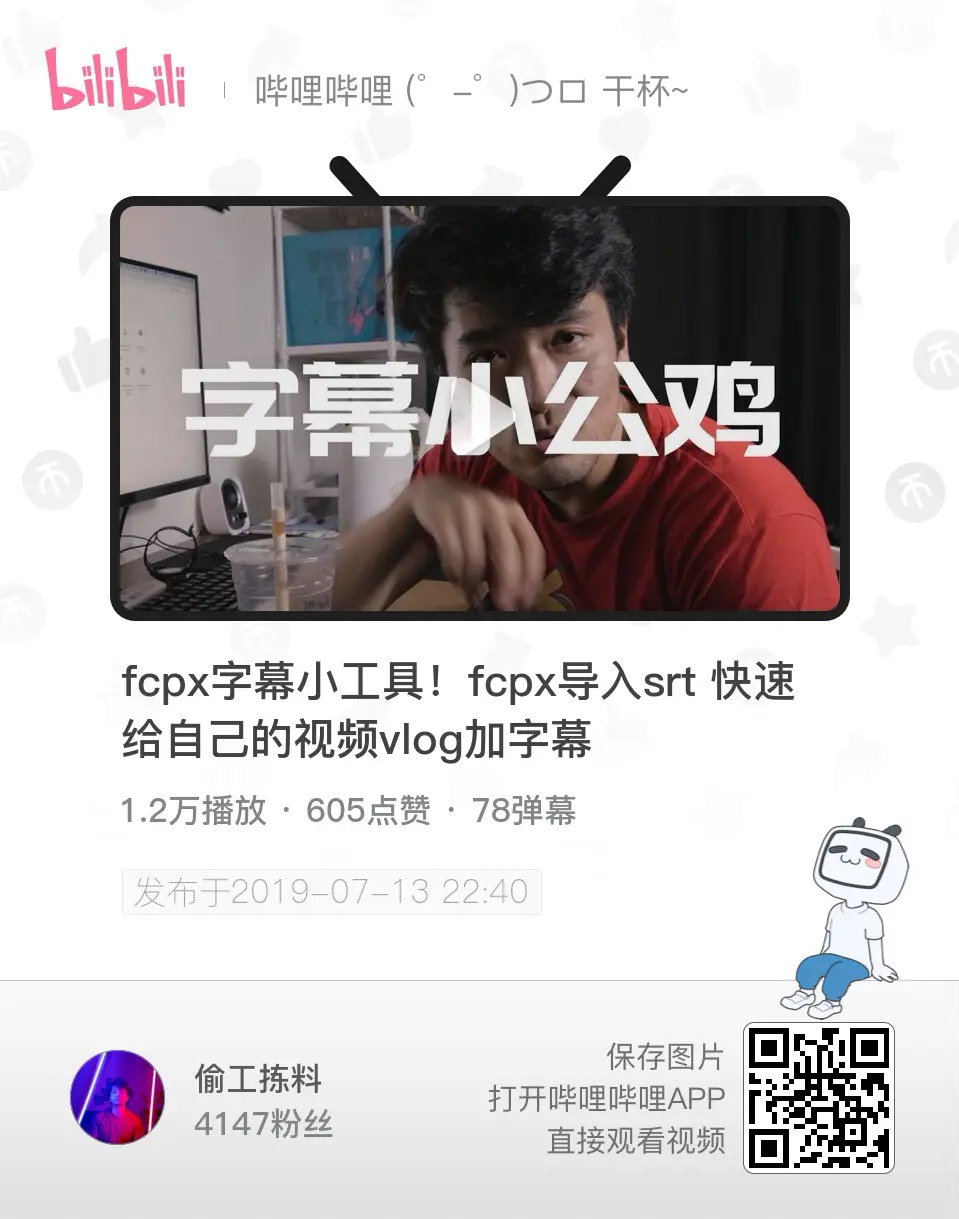
除了本文介绍的内容,关于视频制作的话题,我还写过另外一篇文章,感兴趣的朋友戳下方链接 👇:
如果本文对你有帮助的话,别忘了关注我的公众号「效率工具指南」,第一时间获取干货更新:

